将详细介绍如何使用Photoshop打造出橙子。
最终效果

图00
1.新建一个600X450DPI,白色背景,RGB模式的图象。
2.新建图层1,用椭圆工具拉一个椭圆出来,用钢笔工具按住CTRL对椭圆的路径形状加以调整,为了使路径更符合实际的橙子外形,还可以用钢笔在此路径上添加一些节点再作更进一步的调整。(图01)。
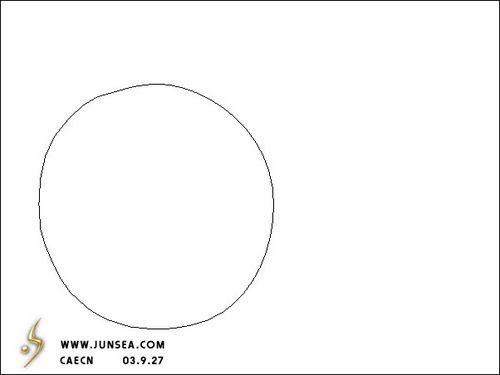
图01
3.将路径转换为选区,选择复位渐变,将右端的颜色设置为R:248 G:189 B:104,将左端颜色设置为R:245 G:114 B:7。并在选区中拉一个如(图02)的渐变出来。
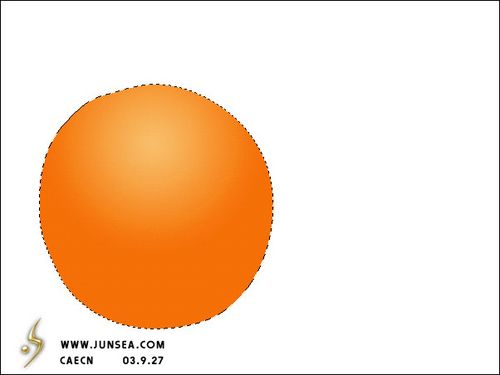
图02
4.用钢笔把橙子表面的受光面画出来(图03),并转换为选区,再到菜单-选择-羽化,羽化10个象素。按CTRL+M将羽化的区域的颜色稍微调亮些(图04)。
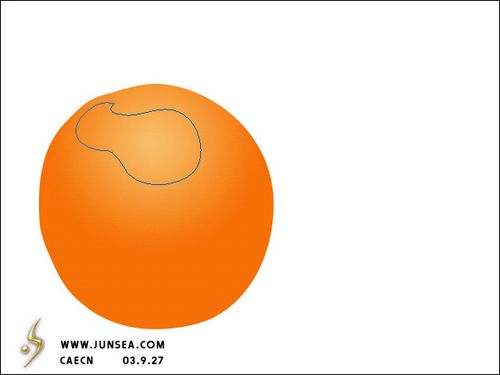
图03
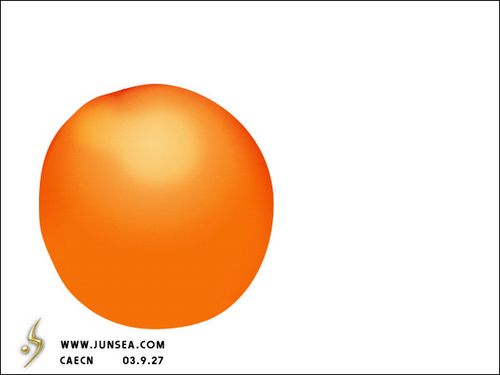
图04
5.下来把橙子的背光面的暗调部分做一下,方法很简单,用工具箱中的加深工具稍微抹一下效果就出来了(图05)。
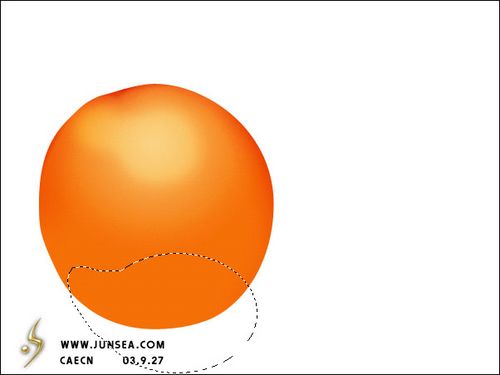
图05
2Photoshop绘制活力小橙子(二)回顶部
6.现在的橙子看起来还是缺乏立体感,我们再来给它加一个受光面,也许那样看起来会更有立体感,假设光是从底部向上照明,(且照明的灯光颜色为白色)那么我们就该把橙子的底部也作为受光面来处理,用椭圆选框工具将橙子的底部框出来,再用套索工具将它的形状做修改,(图06)将选区羽化20个象素,并重复两次羽化。
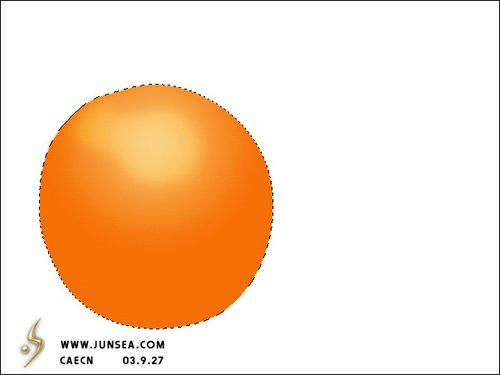
图06
7.用CTRL+M将选区内的部分调节的亮一点,还有,因为光是从下面打的,那么越是橙子的底部的反光就越是强烈,也就是说越是底部的颜色就越是发白,如何让它颜色发白呢?也很简单,用工具箱中的减淡工具在橙子的底部涂抹几下就可以实现了(图07)。
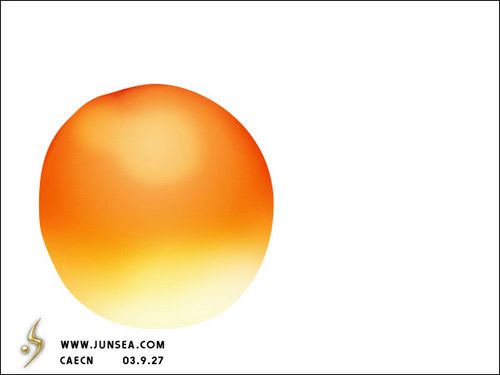
图07
【Photoshop绘制活力香橙】相关文章:
